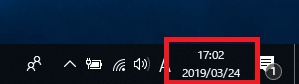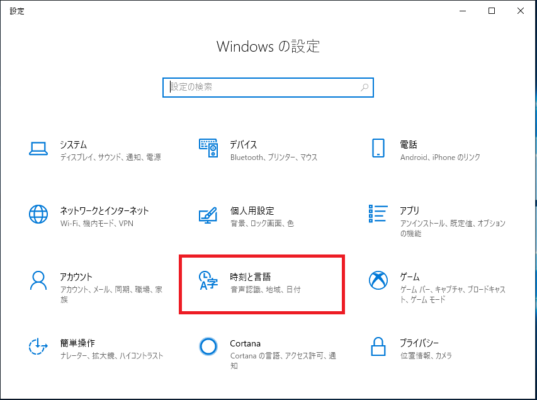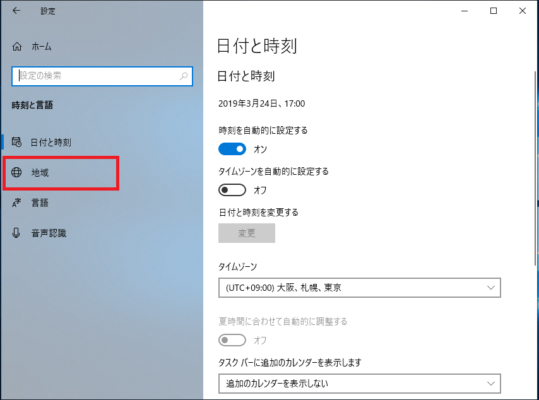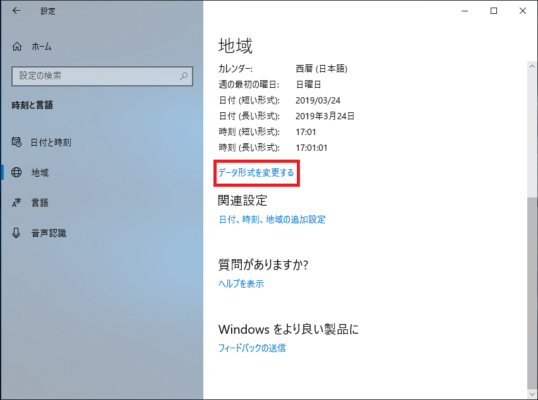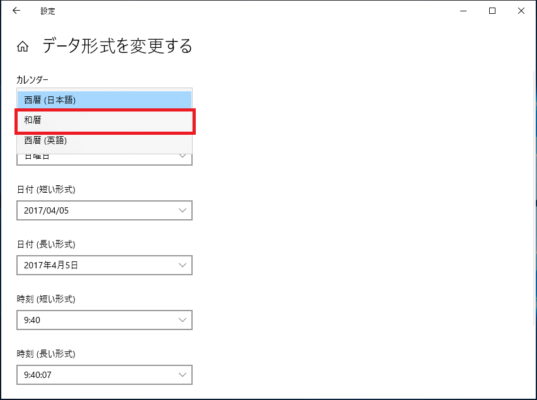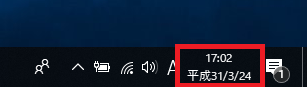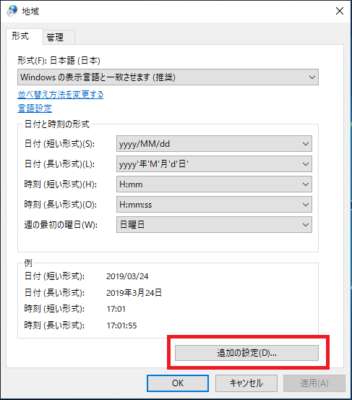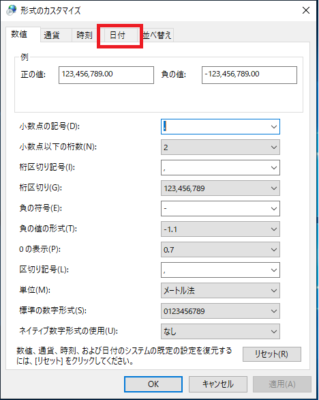年号も平成から令和に代わり日付表示を和暦に変更しようとしている方も多いのではないでしょうか。
そんなことを言っている私は西暦表示のままですが^^;
ちなみにWindows10の日付設定は初期値では西暦表示になっています。
気分を変えて西暦表示から和暦表示に変更したい場合には以下の2つの方法で変更が可能です。
では設定方法を確認していきましょう。
スポンサーリンク
「Windowsの設定」から和暦に変更する
6.カレンダーの欄にあるプルダウンメニューをクリックします。
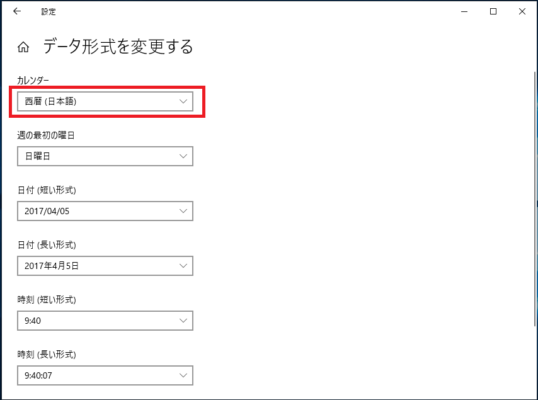
以上で操作完了です。
「コントロールパネル」から和暦に変更する
1.「スタート」-「Windowsシステムツール」-「コントロールパネル」の順番にクリックします。

2.「時計と地域」の下にある「日付、時刻、または数値の形式の変更」をクリックします。
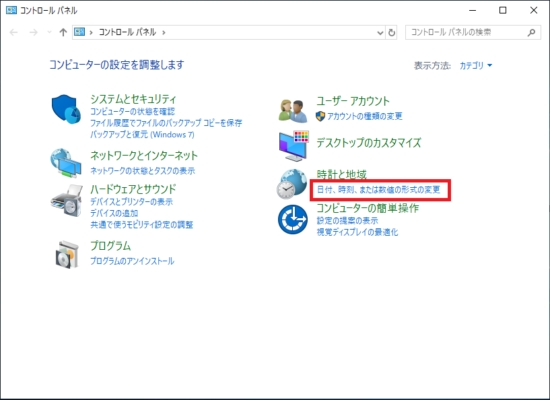
5.「カレンダーの種類(C):」欄のプルダウンメニューから「和暦」を選択し「OK」をクリックします。
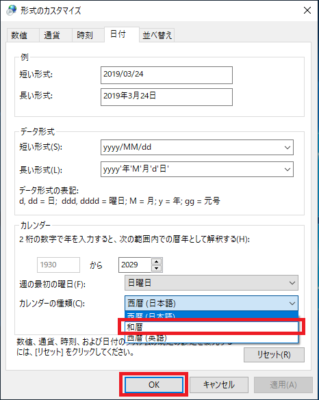
以上で操作完了です。
【Windows10】時刻設定を手動で行う方法 はこちらをご覧ください
▶【Windows10】時刻設定を手動で行う方法
【Windows10】NTPサーバー(タイムサーバー)の設定変更 はこちらをご覧ください
▶【Windows10】NTPサーバー(タイムサーバー)の設定変更